ปัจจุบันมีอัลกอริทึมการแฮชจำนวนมากเพื่อตรวจสอบความสมบูรณ์ของไฟล์ต่างๆที่เราดาวน์โหลดทางอินเทอร์เน็ตถ่ายโอนไปยังผู้ใช้รายอื่นและเรายังตรวจสอบได้ว่ามีการแก้ไขไฟล์บางไฟล์หรือไม่ ด้วยเครื่องมือฟรีเช่น QuickHash เราจะสามารถสร้างแฮชของไฟล์ต่างๆโดยใช้อัลกอริทึมการแฮชที่แตกต่างกันเช่น SHA-3 และแม้แต่ SHA2-512 วันนี้ในบทความนี้เราจะอธิบายว่าแฮชคืออะไรแฮชใดถูกใช้มากที่สุดและเราจะรับแฮช SHA3 ของไฟล์ใน Windows.
แฮชคืออะไรและใช้ทำอะไรได้บ้าง?
คำอธิบายง่ายๆว่าแฮชคืออะไรคือลายนิ้วมือที่ไม่ซ้ำกันของข้อมูลดิจิทัลหากข้อมูลของไฟล์ใดไฟล์หนึ่งเปลี่ยนแปลงแฮชจะเปลี่ยนไปโดยสิ้นเชิง ด้วยแฮชเราสามารถตรวจสอบได้ว่ามีการแก้ไขไฟล์หรือไม่และเรายังตรวจสอบความสมบูรณ์ของไฟล์ได้เมื่อส่งผ่านอินเทอร์เน็ตหรือดาวน์โหลดจากเซิร์ฟเวอร์อื่น ขณะนี้เรามีอัลกอริทึมการแฮชจำนวนมากซึ่งบางส่วนถือว่าไม่ปลอดภัยแล้วเนื่องจากมีการค้นพบการชนกัน (เมื่อสร้างแฮชของไฟล์ที่แตกต่างกันสองไฟล์จะได้รับแฮชเดียวกัน) เช่น MD5 หรือ SHA1 อย่างไรก็ตามวันนี้เรามีอัลกอริทึมแฮชที่ปลอดภัยเช่น SHA2-256, SHA2-512 และแม้แต่ SHA3 ล่าสุดที่เรามีอยู่แล้ว
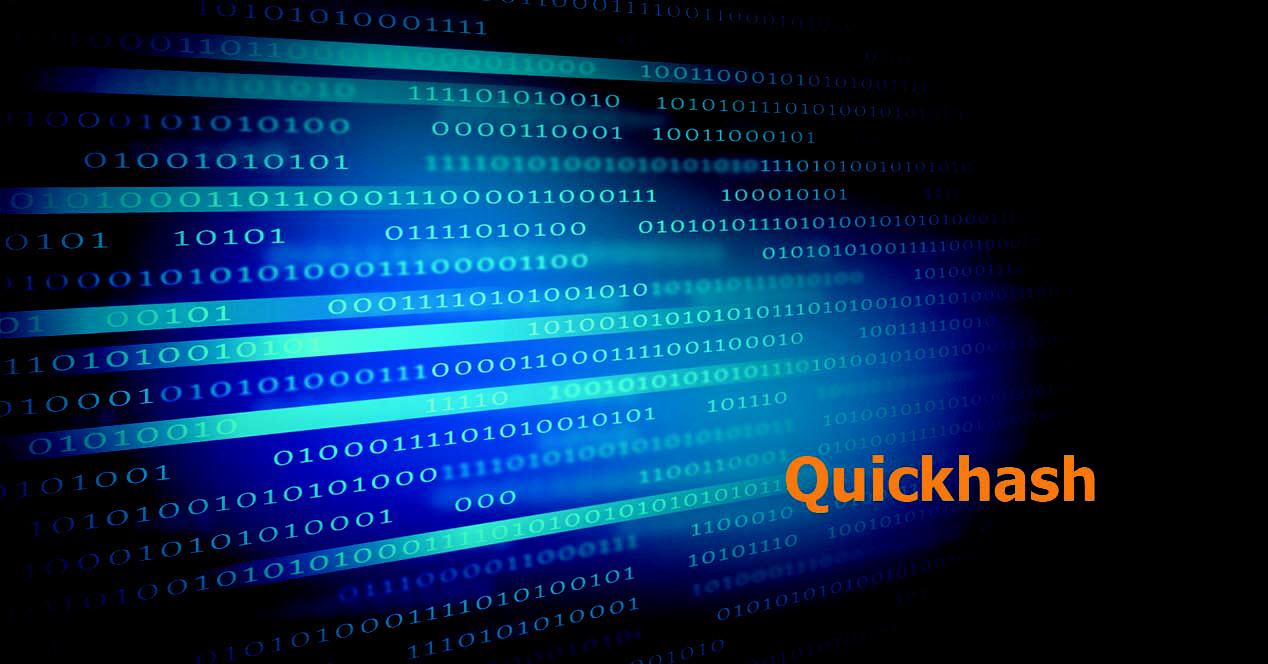
สิ่งที่สำคัญมากของแฮชคือทันทีที่ข้อมูลบางอย่างในไฟล์ถูกเปลี่ยนแปลงรหัสตัวอักษรและตัวเลขที่เรามีเป็นเอาต์พุตในแฮชจะถูกเปลี่ยนแปลงทั้งหมด ลองนึกภาพสักครู่ว่าคุณต้องดาวน์โหลดเฟิร์มแวร์ของเราเตอร์จากเซิร์ฟเวอร์ที่อยู่ในทวีปอื่น ตัวอย่างเช่นหากไฟล์นั้นเสียหายในการดาวน์โหลดและการอัปเดตเริ่มต้นขึ้นอาจทำให้อุปกรณ์นั้นใช้งานไม่ได้ ผู้ผลิตบางรายให้แฮชของไฟล์เพื่อตรวจสอบว่าเราทำการดาวน์โหลดที่ถูกต้อง
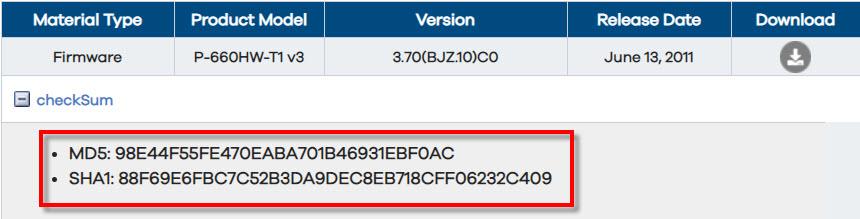
ในกรณีนี้ด้วยเครื่องมือที่สามารถสร้างแฮชที่รองรับอัลกอริทึม MD5 หรือ SHA-1 เราสามารถเปรียบเทียบกับเครื่องมือที่ผู้ผลิตเสนอให้เราได้ หากตรงกันเราจะตรวจสอบความสมบูรณ์ของมันและเราสามารถดำเนินการติดตั้งเฟิร์มแวร์ได้โดยไม่ต้องกลัวอะไร มิฉะนั้นเราจะรู้ว่ามันไม่ถูกต้องและเราไม่ควรติดตั้ง ตัวอย่างโปรแกรมที่เราสามารถใช้ได้คือ QuickHash ซึ่งเราจะพูดถึงในภายหลัง
สิ่งหนึ่งที่ควรทราบคือด้วยแฮชของไฟล์บางไฟล์คุณไม่สามารถกู้คืนไฟล์ต้นฉบับได้ แนวทางปฏิบัติด้านความปลอดภัยที่ดีคือการจัดเก็บแฮชรหัสผ่านไว้ในฐานข้อมูลเพื่อไม่ให้ไม่มีใครรับข้อมูลเป็นข้อความธรรมดาได้ ในการจัดเก็บรหัสผ่านมีอัลกอริทึมการแฮชที่ออกแบบมาเพื่อสิ่งนี้โดยเฉพาะเช่น scrypt หรือ bcrypt
QuickHash: สร้างแฮช SHA3 หรือ SHA2-512 ได้อย่างง่ายดาย
ควิกแฮช เป็นข้อมูลโอเพ่นซอร์ส hashing เครื่องมือสำหรับ ลินุกซ์, Windows และ Apple Mac ระบบปฏิบัติการ OS มีอินเทอร์เฟซผู้ใช้แบบกราฟิกที่เป็นมิตรและใช้งานง่าย ปัจจุบันเครื่องมือนี้รองรับอัลกอริทึมแฮชต่อไปนี้: MD5, SHA1, SHA-3 (256 บิต), SHA2-256, SHA2-512, xxHash, Blake2B (256 บิต) และ Blake3 ดังนั้นจึงเป็นเครื่องมือที่สมบูรณ์แบบจริงๆ ราวกับว่าทั้งหมดนี้ยังไม่เพียงพอเราต้องระบุว่ามันฟรีอย่างสมบูรณ์และการพัฒนาจะยั่งยืนด้วยการบริจาคของผู้ที่ใช้มัน
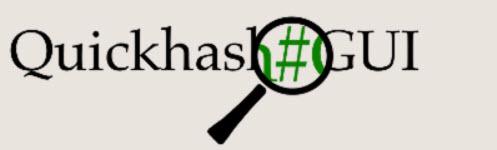
ดาวน์โหลดเริ่มต้นและหน้าจอหลัก
ในการดาวน์โหลดเครื่องมือ QuickHash เราต้องคลิกสิ่งต่อไปนี้ ลิงค์ดาวน์โหลด QuickHash ฟรี . ดังที่เราได้กล่าวไว้ก่อนหน้านี้เราสามารถใช้เวอร์ชันสำหรับ Windows, Linux และ MacOS ในกรณีของฉันฉันจะใช้เวอร์ชันล่าสุดสำหรับ Windows เวอร์ชันเฉพาะคือ 3.2.0 เมื่อดาวน์โหลดแล้วเราจะพบไฟล์ในรูปแบบ ZIP ซึ่งเราจะทำการแตกไฟล์ลงในโฟลเดอร์
สิ่งที่ดีมากของเครื่องมือนี้คือไม่จำเป็นต้องติดตั้งดังนั้นในโฟลเดอร์ที่เราเพิ่งคลายซิปสิ่งที่เราต้องทำก็คือดับเบิลคลิกที่ไฟล์ Quickhash-GUI ใน File explorer คุณจะเห็นว่าแอปพลิเคชัน ชนิด. เรายังมีคู่มือผู้ใช้สำหรับเครื่องมือนี้ด้วย
ในครั้งแรกที่คุณเริ่มใช้งานหน้าจอลักษณะนี้จะปรากฏขึ้น:

ด้านบนในกล่องสีแดงเรามีตัวเลือกหลักของโปรแกรมซึ่ง ได้แก่ :
- ข้อความ : เพื่อแฮชส่วนของข้อความเช่นย่อหน้าในไฟล์
- เนื้อไม่มีมัน - เพื่อเลือกแล้วแฮชไฟล์แต่ละไฟล์
- ไฟล์ : เพื่อแฮชไฟล์หลายไฟล์ที่อยู่ในไดเร็กทอรี
- คัดลอก - ใช้เพื่อคัดลอกและวาง แต่มีการเพิ่มความสมบูรณ์ของการแฮช ได้รับการออกแบบมาเพื่อให้ผู้ใช้สามารถคัดลอกไฟล์จากที่หนึ่งไปยังอีกที่หนึ่งได้ แต่ให้กระบวนการคัดลอกได้รับการตรวจสอบและสนับสนุนโดยค่าแฮช
- เปรียบเทียบสองไฟล์ : เปรียบเทียบแฮชของสองไฟล์ที่แตกต่างกันที่พบในสองตำแหน่งที่แตกต่างกัน
- เปรียบเทียบสองโฟลเดอร์ : ใช้เพื่อเปรียบเทียบเนื้อหาของไฟล์ของโฟลเดอร์หนึ่งกับอีกโฟลเดอร์หนึ่งเพื่อดูว่าไฟล์ทั้งหมดภายในตรงกันตามแฮชหรือไม่ (ไม่ได้เปรียบเทียบชื่อไฟล์)
- ดิสก์ : เพื่อตรวจสอบแฮชของฟิสิคัลดิสก์และโลจิคัลวอลุ่ม
- Base64 ข้อมูล - อนุญาตให้ผู้ใช้แฮชไฟล์ที่เข้ารหัส Base64 และสร้างแฮชของคู่ที่ถอดรหัสโดยที่ผู้ใช้ไม่ต้องสร้างเวอร์ชันถอดรหัส นอกจากนี้ยังรองรับการถอดรหัสข้อมูลที่เข้ารหัส Base64 เพียงเพื่อความสะดวก
สีม่วงเป็นอัลกอริทึมที่เราสามารถใช้เพื่อรับแฮชของเราเพื่อเน้นอัลกอริทึมของ SHA2-512, SHA-3 และ BLAKE3
ส่วนข้อความไฟล์เปรียบเทียบสองไฟล์ของ QuickHash
มาเริ่มกันที่ ข้อความ มาตรา. ตัวอย่างเช่นสมมติว่าเราต้องแฮชข้อความในบทความนี้ด้วยอัลกอริทึม SHA-1 สิ่งนี้จะทำได้เช่นนี้โดยเริ่มจากการเลือกอัลกอริทึม SHA-1 จากนั้นเราเขียนข้อความและสุดท้ายเราจะได้รับแฮชด้านล่าง
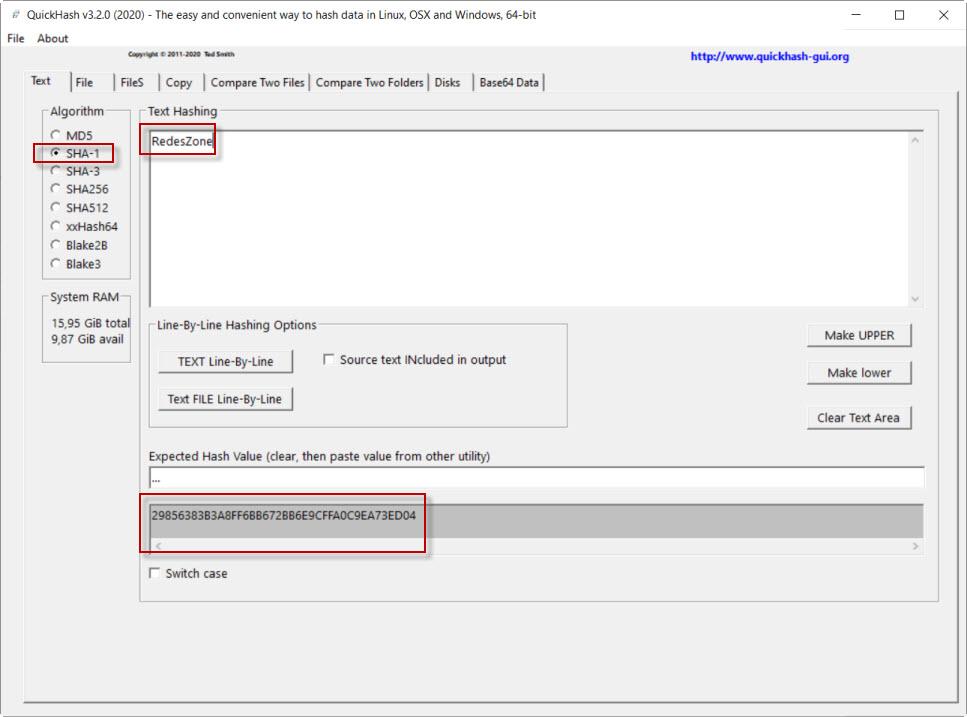
ในตอนต้นของบทช่วยสอนเราได้พูดคุยเกี่ยวกับไฟล์ของเราเตอร์ที่เราต้องการตรวจสอบว่าไฟล์นั้นอยู่ในสภาพดีหลังจากดาวน์โหลดหรือไม่และไม่ได้รับความเสียหาย ผู้ผลิตให้ความเป็นไปได้ในการตรวจสอบว่าไฟล์นี้ใช้ได้โดยใช้อัลกอริทึม SHA-1 ดังนั้นจึงเสนอค่าต่อไปนี้สำหรับการตรวจสอบ: 88F69E6FBC7C52B3DA9DEC8EB718CFF06232C409
ในการตรวจสอบให้ไปที่ไฟล์ ส่วนไฟล์ . ใน เลือกไฟล์เรา เลือกไฟล์เฟิร์มแวร์เราใส่อัลกอริทึม SHA-1 จากนั้นเราสามารถตรวจสอบได้ว่าแฮชเหมือนกัน นั่นหมายความว่าไฟล์นั้นใช้ได้ดีและเราสามารถแฟลชเฟิร์มแวร์ได้อย่างสบายใจ
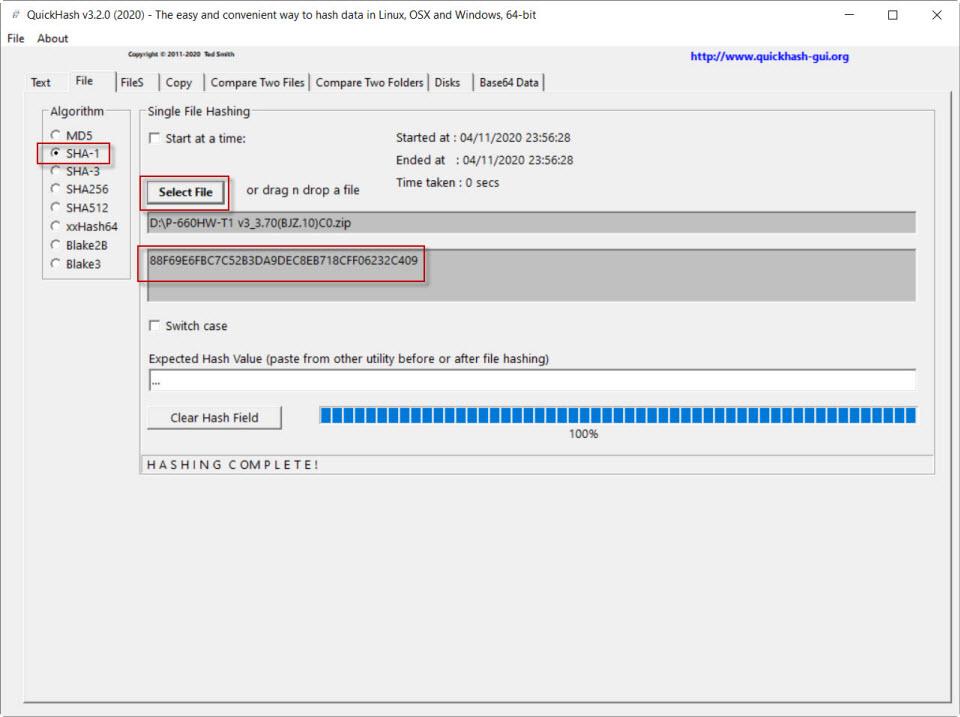
ตอนนี้เราจะเปรียบเทียบสองไฟล์โดยใช้อัลกอริทึม SHA2-512 ในการทำเช่นนี้เราหันไป เปรียบเทียบสองไฟล์ . ก่อนอื่นเราจะยกตัวอย่างสองไฟล์ที่แตกต่างกัน เราเริ่มต้นด้วยการเลือกอัลกอริทึมจากนั้นเลือกสองไฟล์ เราจะใส่ไฟล์แรกเข้าไป เลือกไฟล์ A และไฟล์ที่สองเพื่อทำการเปรียบเทียบใน เลือกไฟล์ B ต่อไปเราให้ เปรียบเทียบเลย และ ไม่ตรงกัน จะปรากฏเป็นสีแดงแสดงว่าแตกต่างกัน
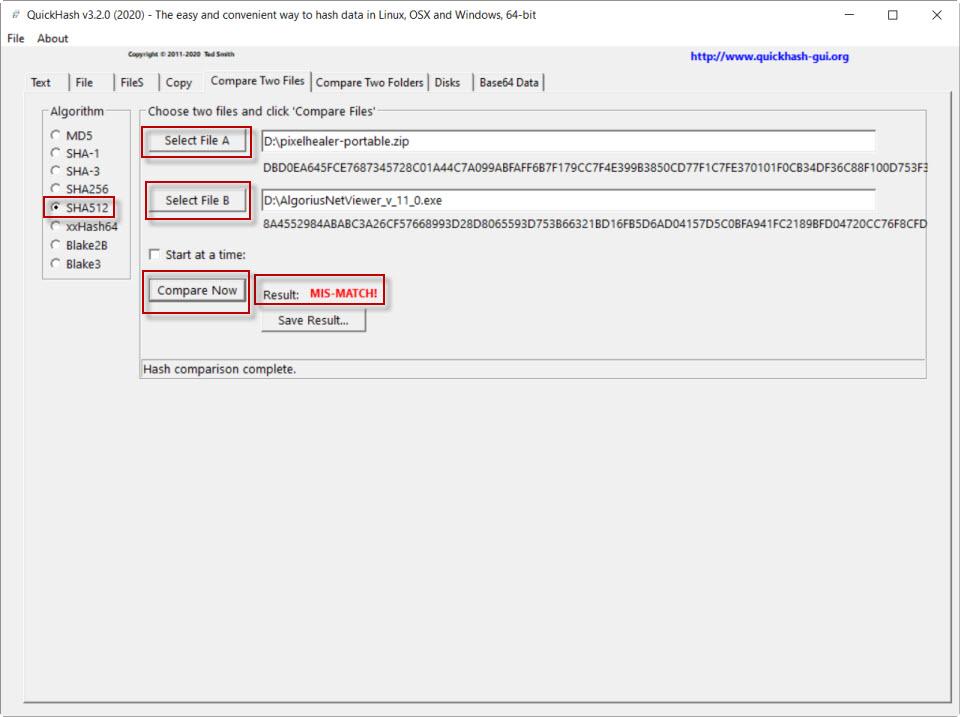
ในทางตรงกันข้ามหากเราใช้ไฟล์สองไฟล์ที่เหมือนกันและทำซ้ำตามขั้นตอนเดียวกันและให้ เปรียบเทียบตอนนี้ เราได้ผลลัพธ์นี้:
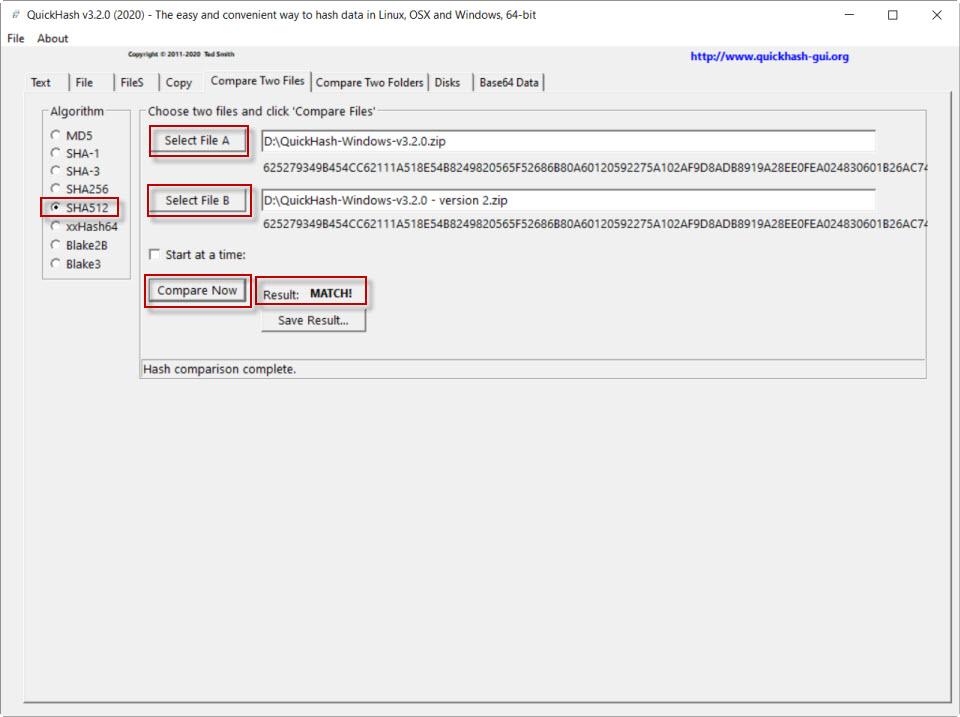
นี่มันบอกว่า การจับคู่! ซึ่งหมายความว่าตรงกัน
FileS คัดลอกและเปรียบเทียบสองโฟลเดอร์ของ QuickHash
ส่วนต่อไปที่คุณจะใช้คือ ไฟล์ ซึ่งใช้เพื่อดูแฮชของไฟล์ในไดเร็กทอรี ใน เลือกโฟลเดอร์เรา เลือกโฟลเดอร์ อย่างที่คุณเห็นมันตรวจพบไฟล์ที่อยู่ในไดเร็กทอรีย่อย คุณยังมีตัวเลือกในการค้นหาไดเรกทอรีที่ซ่อนอยู่ด้วยไฟล์ ซ่อนโฟลเดอร์ด้วยเหรอ นอกจากนี้คุณยังมีแถบรูปแบบเครื่องเล่นสื่อเพื่อย้ายไปมาระหว่างไฟล์ต่างๆ
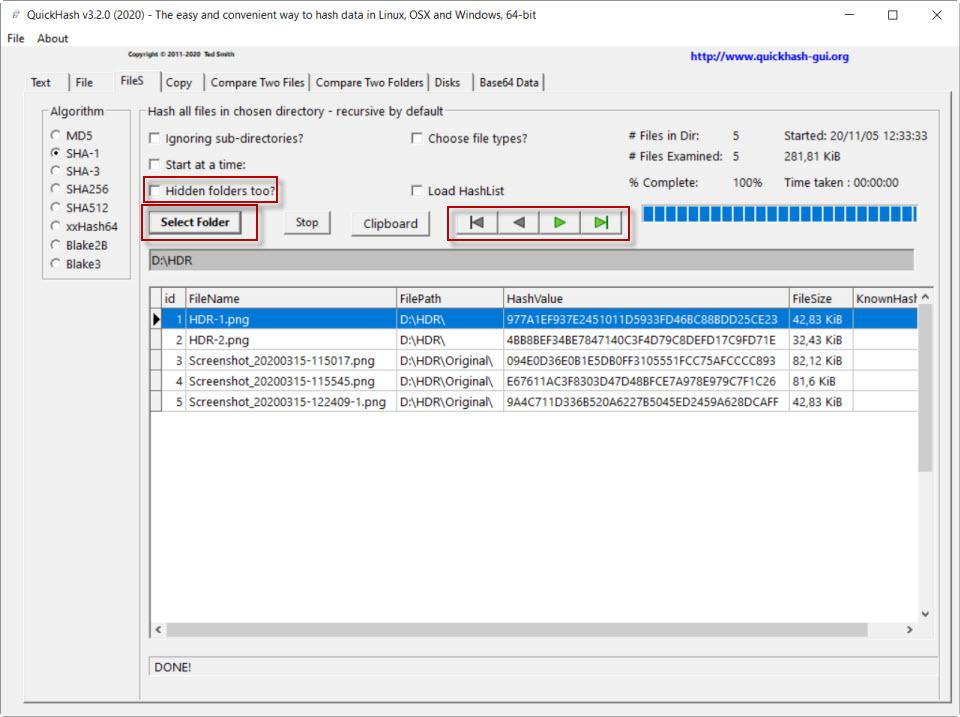
ตอนนี้ถึงคราวของ คัดลอก ซึ่งใช้ในการคัดลอกไฟล์และเพื่อตรวจสอบว่าได้ดำเนินการอย่างถูกต้องโดยการตรวจสอบแฮช เราจะเริ่มต้นตามปกติโดยเลือกอัลกอริทึม จากนั้นทางด้านซ้ายเราเลือกโฟลเดอร์ต้นทางที่เราต้องการคัดลอก ทางด้านขวาเราเลือกปลายทางในกรณีนี้ฉันสร้างโฟลเดอร์ว่างชื่อ Test เมื่อเสร็จแล้วให้คลิกที่ ไป! เพื่อเริ่มต้นกระบวนการ
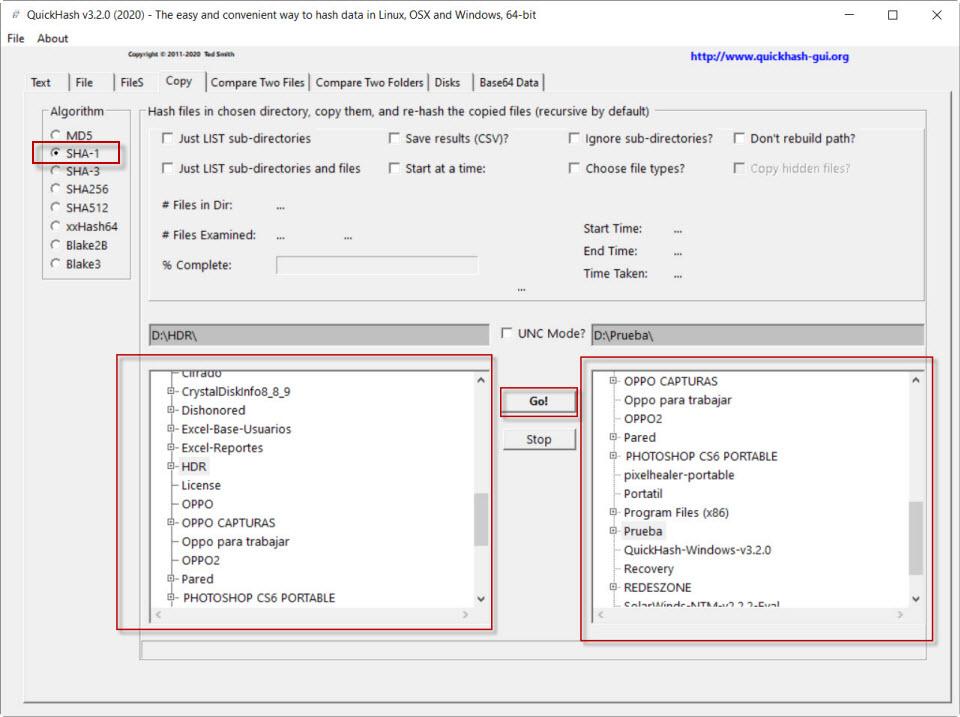
จากนั้นเราจะได้หน้าจอแบบนี้ ที่นี่เราจะเห็นเส้นทางของทั้งสองต้นทางและปลายทางพร้อมแฮชที่ตรงกัน ในกรณีนี้จะเห็นได้ว่าตรงกันและมีการคัดลอกไฟล์ 5 ไฟล์
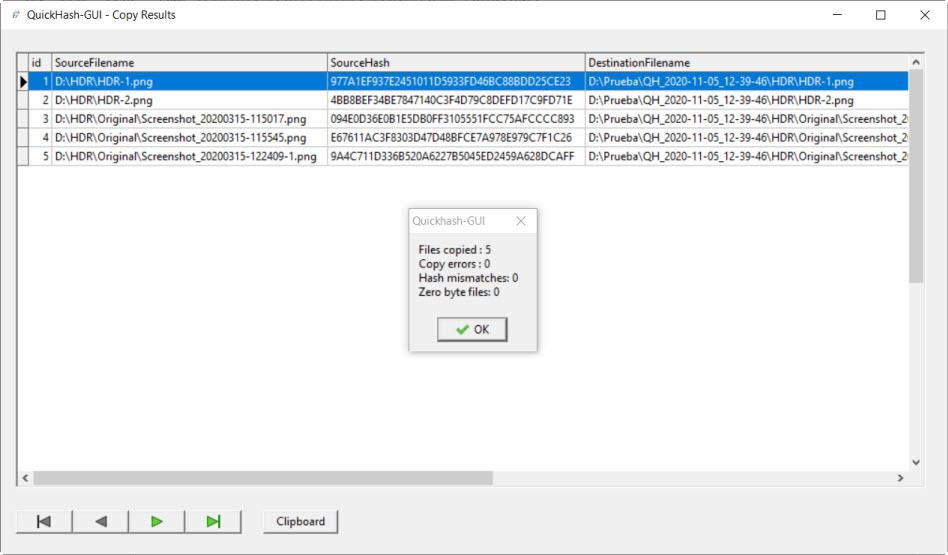
ถ้าเราออกจากที่นี่เราจะเห็นว่ามันบ่งบอกถึงสรุปงานที่ทำอย่างไรและขั้นตอนการคัดลอกเสร็จสิ้นแล้ว
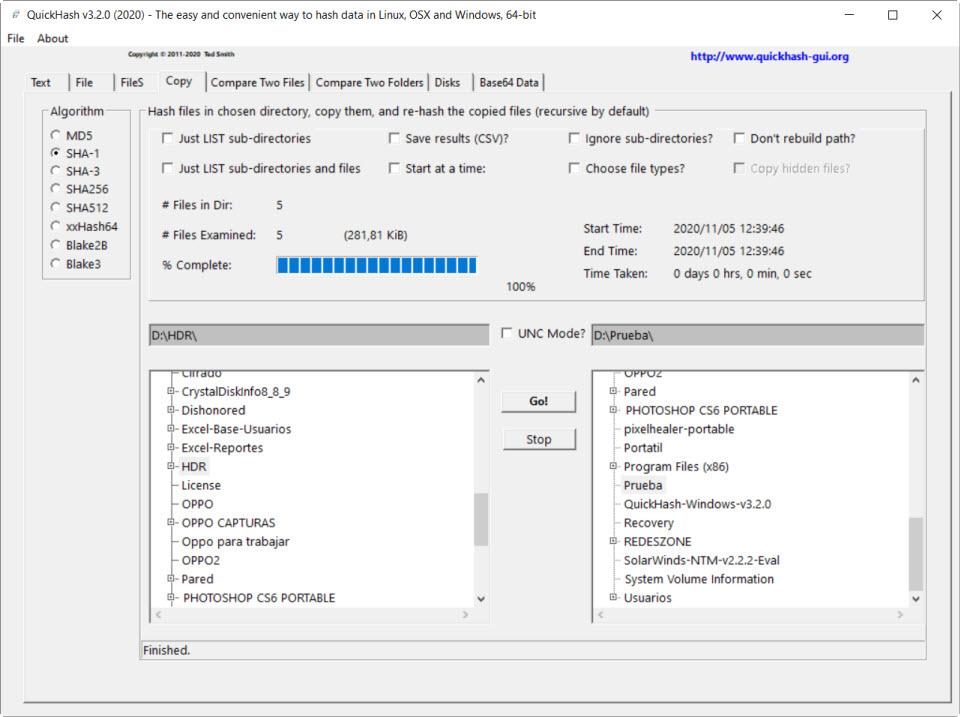
ส่วนต่อไปที่เราจะไปดูคือ เปรียบเทียบสองโฟลเดอร์ ซึ่งใช้เพื่อเปรียบเทียบแฮชของไฟล์ในสองไดเร็กทอรี ในการทำเช่นนี้เราเลือกอัลกอริทึมใน เลือกโฟลเดอร์ A เราใส่โฟลเดอร์เดียวเข้าไป เลือกโฟลเดอร์ B อื่น ๆ. จากนั้นคลิกที่ เปรียบเทียบเลย .
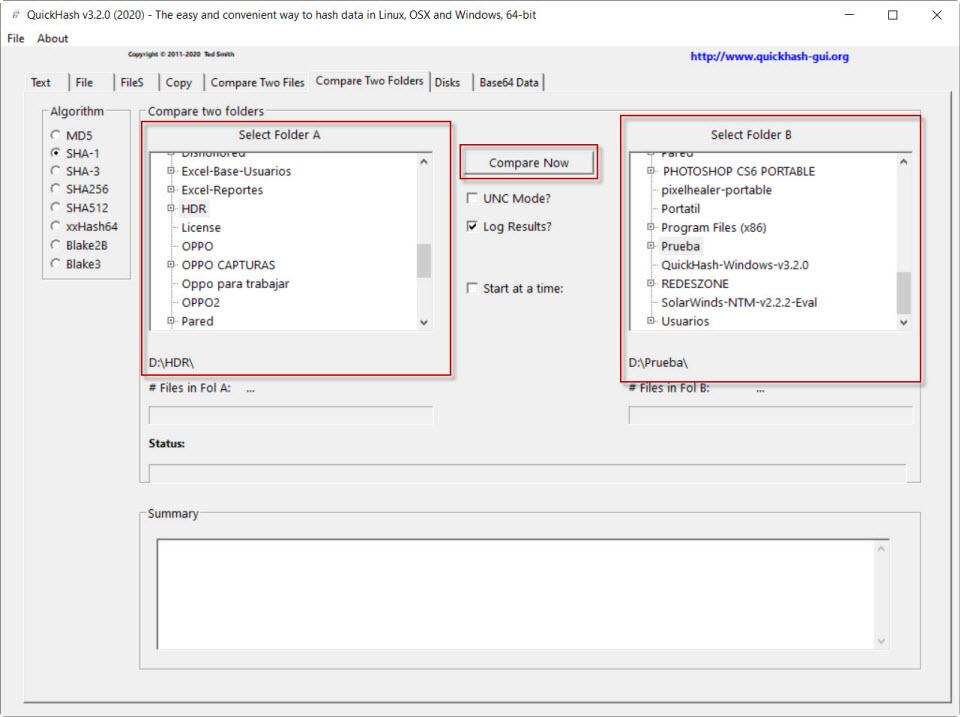
ที่นี่เราเห็นเส้นทางของทั้งสองด้วยแฮชที่เกี่ยวข้องกันและจะเห็นได้ว่ามันตรงกัน

หากเรากลับไปที่หน้าจอที่เราเริ่มต้นที่ด้านล่างในกล่องสีแดงมันจะบอกเราเป็นภาษาอังกฤษว่าไดเร็กทอรีทั้งสองตรงกัน
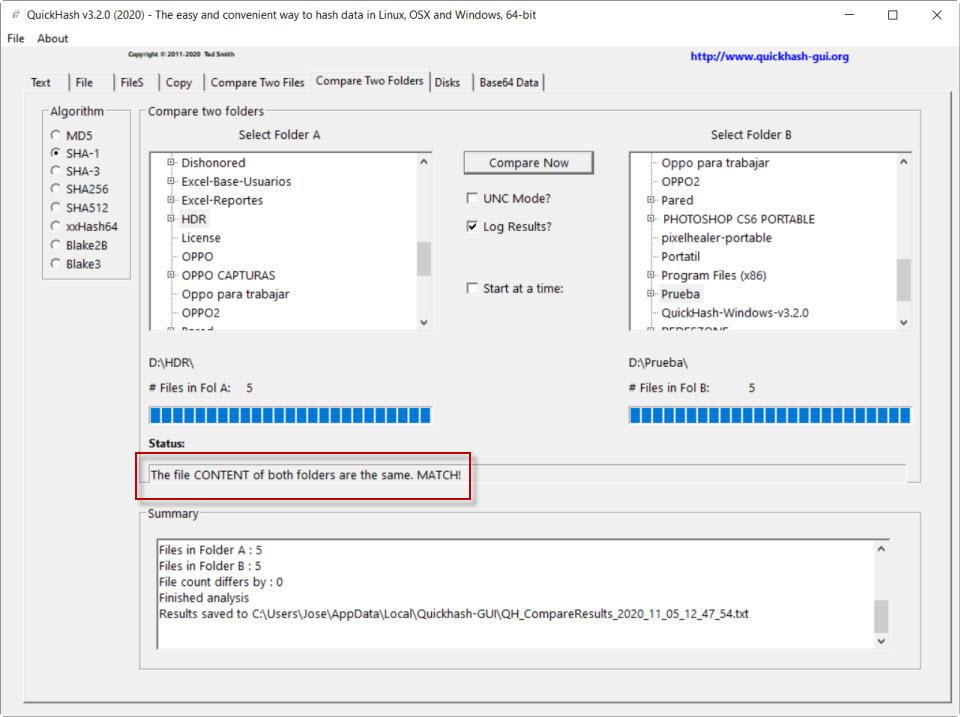
ในที่สุดอย่างที่คุณเห็น Quickhash กลายเป็นเครื่องมือที่มีประโยชน์ซึ่งเราสามารถทำงานกับแฮชได้หลายวิธี